如何在iPhone X / 8/8 Plus / 7 / 6s / 6上查看历史记录
当您使用iPhone浏览互联网时,无论您在哪里或哪个网站浏览,每个网页都会在您的Safari浏览器上留下历史记录。这将有助于您轻松访问以前访问过的网站。在本文中,我们将向您展示如何在iPhone X / 8/8 Plus / 7 / 6s / 6上轻松查找历史记录,以及如何在删除浏览历史记录后在iPhone上查看历史记录。
第1部分:如何查看当前选项卡的网站历史记录?
学习如何在iPhone上查看历史记录真的很容易。但是,如果您只想查看当前选项卡的网站历史记录,请按以下步骤操作:
1.首先,您需要在iPhone上启动Safari浏览器应用程序。
2.现在尝试在浏览器中找到“向前翻页”和“向后翻页”按钮。然后你需要按住“页面后退”按钮。
3.立即显示当前标签浏览历史记录。此处删除任何信息不是您的选择,但您只能查看最近浏览过的内容。
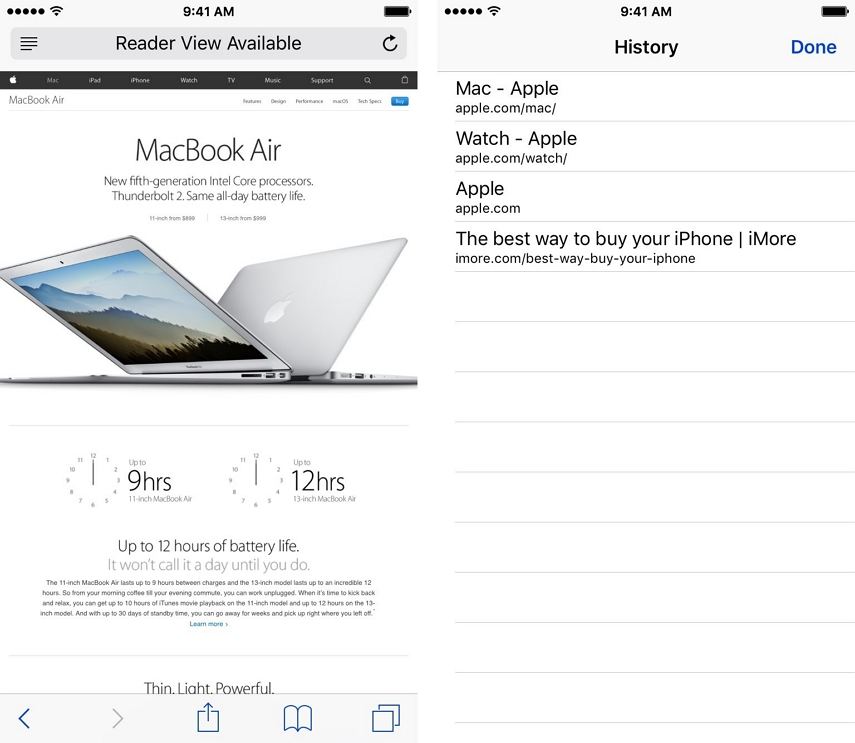
第2部分:如何在iPhone上查找完整历史记录?
如果您不知道如何在iPhone上查看隐私浏览历史记录,那么这部分内容可帮助您了解如何通过一些简单的步骤查看iPhone上的完整历史记录。这是怎么做的:
1.在iPhone上启动Safari浏览器应用程序,然后转到工具栏中的“书签”选项。
2.现在选择iPhone屏幕左上角的“书签”图标。
3.现在选择“历史记录”选项以查看您的完整浏览历史记录。
4.从这里,您可以向上滚动到搜索栏,并从网站历史列表中搜索您想要的任何内容。
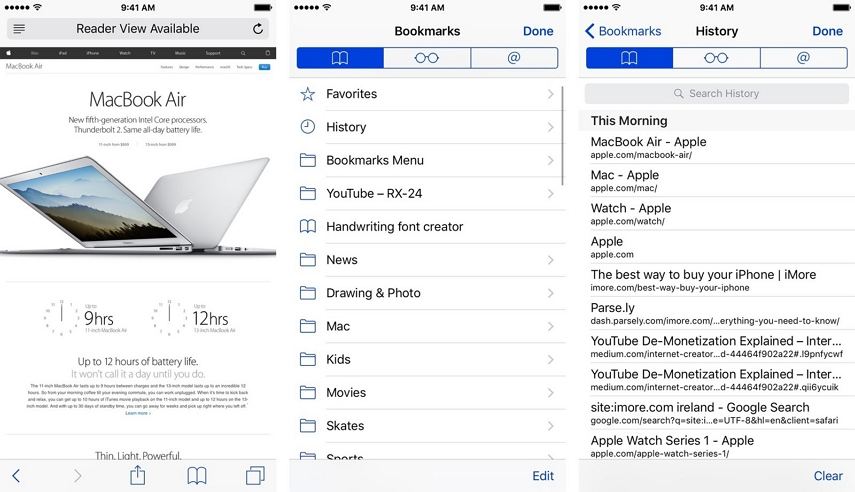
第3部分:如何在iPhone上检查已删除的历史记录?
在您使用iPhone时,完全可以在iPhone上检查历史记录 Tenorshare UltData 。这是最可靠,最有效的iOS数据恢复软件,可帮助您轻松学习如何在iPhone上查看已删除的历史记录。它可以直接从iOS设备,iTunes和iCloud备份轻松恢复Safari历史记录,消息,通话记录,笔记,照片等。此外,它可以确保零数据丢失,同时安全地恢复所有数据。以下是使用UltData在iPhone上查看历史记录的方法:
1.首先,您需要使用优质USB电缆将iPhone连接到PC,并在电脑上启动UltData。如果软件已连接且受信任,则软件会自动检测到您的iOS设备。

2.连接后,您需要检查设备中是否有弹出通知。点击“信任”按钮,将您的设备列为可信设备。

3.当UltData检测到您的设备时,您将看到如下图所示的界面。从这里,您需要在“支持恢复已删除的文件类型”部分下选择“Safari”,或者您可以选择要恢复的任何文件类型。然后单击“开始扫描”按钮。

4.现在,您将看到所有扫描文件。您可以选择“全部显示”或“仅显示已删除的项目”进行恢复。然后,您可以有选择地检索整个已删除的Safari浏览历史记录或您要从此处恢复的任何文件。选择文件后,单击“恢复”按钮。
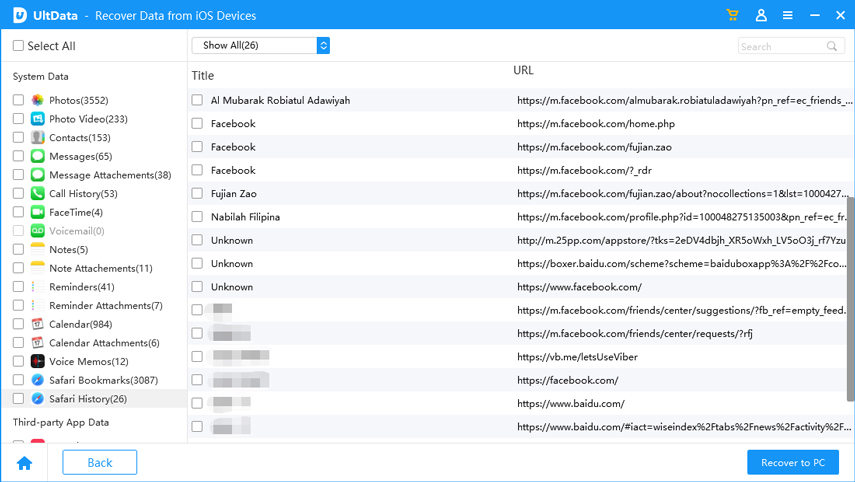
因此,如果您不知道如何在iPhone上查看历史记录,那么本文可以提供很大帮助。 UltData是在很短的时间内恢复浏览历史记录的终极工具。没有什么可以恐慌的,开始使用UltData从iOS设备恢复任何类型的数据。


